如何使用ps制作文字高斯模糊效果呢?或许有的朋友还不会,那么还不会的朋友可以跟着小编一起来学习一下哦,下面就是关于ps制作文字高斯模糊效果教程哦。
1.首先,我们打开ps软件界面,将画布颜色设置为黄色渐变,点击文字工具,输入白色填充的数字5
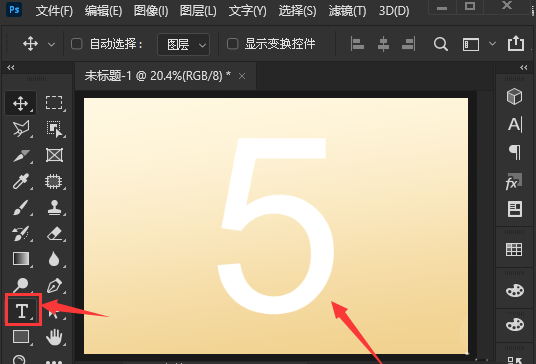
2.然后,点击矩形选框工具,框选需要打码的图片位置
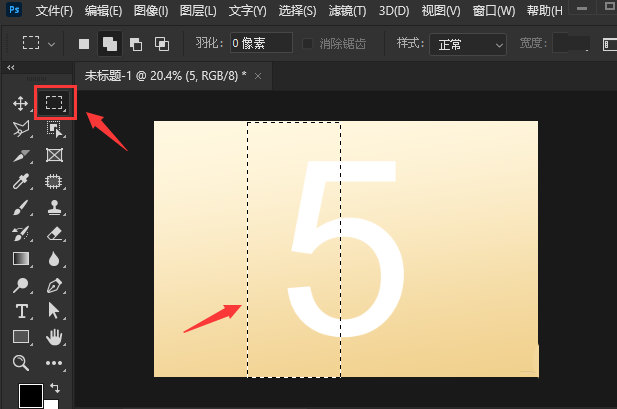
3.鼠标选中数字所在图层,点击滤镜菜单中的模糊选项,选择高斯模糊效果
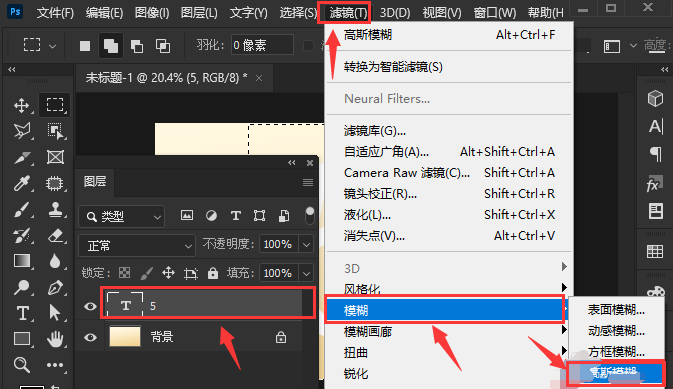
4.最后,在弹出的设置窗口中,将模糊半径修改为35像素,点击确定按钮保存即可
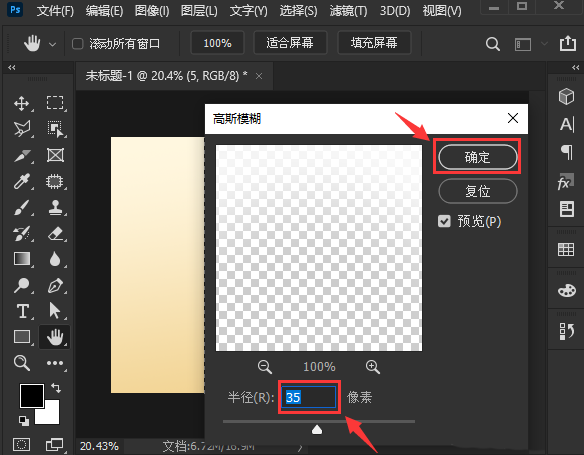
以上就是小编带来的ps制作文字高斯模糊效果教程,大家学会了啊吗?大家可以制作试试哦。



 植物大战僵尸无尽版
植物大战僵尸无尽版 口袋妖怪绿宝石
口袋妖怪绿宝石 超凡先锋
超凡先锋 途游五子棋
途游五子棋 超级玛丽
超级玛丽 地牢求生
地牢求生 原神
原神 凹凸世界
凹凸世界 热血江湖
热血江湖 王牌战争
王牌战争 荒岛求生
荒岛求生 第五人格
第五人格 香肠派对
香肠派对 问道2手游
问道2手游




























